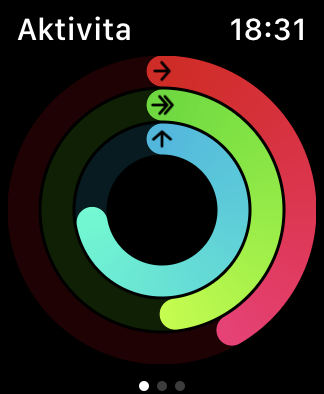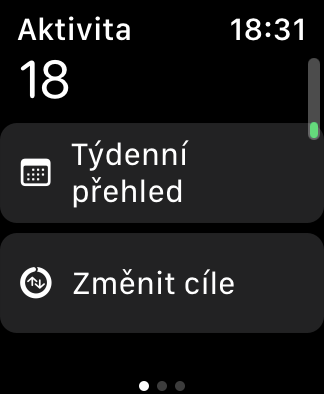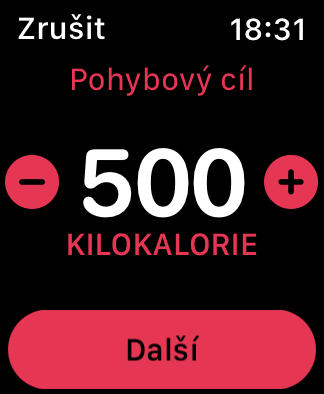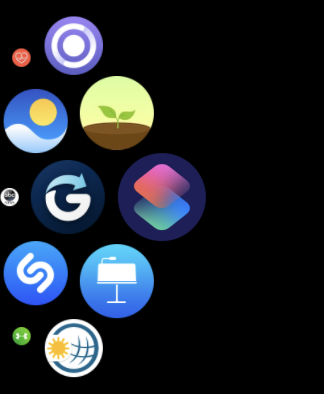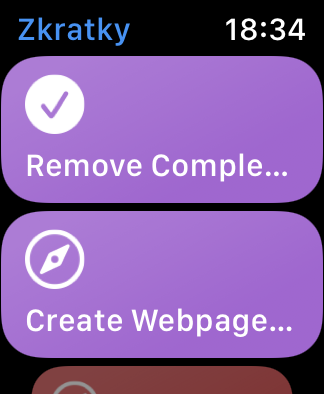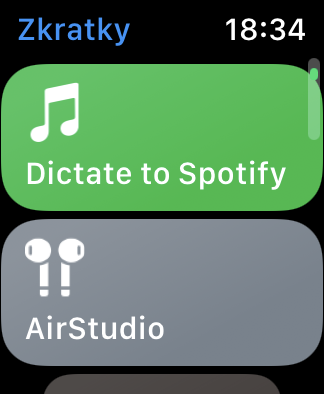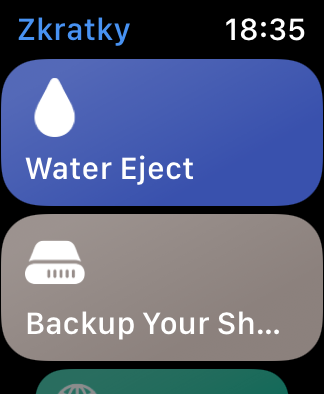Operativsystemet watchOS 7 gör att vi kan arbeta ännu bättre med vår Apple Watch. Det gav nya alternativ för att arbeta med urtavlor, aktivitetshantering och flera nya användbara funktioner. I dagens artikel tar vi en titt på vad du kan göra med din Apple Watch som kör watchOS 7.
Det kan vara intresserar dig

Ändra målen för aktivitetscirklar
Fram till nu har du bara haft möjlighet att ändra ditt totala aktiva kaloriförbränningsmål på din Apple Watch. Men med ankomsten av watchOS 7-operativsystemet kan du också ändra antalet minuter som spenderas stående och antalet minuter som spenderas på att träna. Starta appen på din Apple Watch Aktivitet och scrolla upp till att använda den digitala kronan ner. Klicka här Ändra mål. Ställ in önskat värde för varje mål, tryck på Nästa för att nå nästa mål.
Använd förkortningar
På Apple Watch med watchOS 7 operativsystem kan du även använda genvägar som du är van vid från till exempel iPhone eller iPad. Genom att trycka på den digitala kronan kommer du till applikationslistan, där du kan välja en applikation med ett enkelt tryck Förkortningar. Du kommer att se en lista över alla genvägar som du har sparat till ditt bibliotek - tryck bara för att välja den du vill aktivera.
Siri, översättaren
Du kan också använda Siri på din Apple Watch för att enkelt och snabbt översätta enstaka ord eller enkla fraser. Aktivera Siri som vanligt (genom att höja handleden eller kanske trycka länge på klockans digitala krona) och säg "Hej Siri, hur säger man [uttryck] på [språk]?". Du kan få uttalet av det översatta uttrycket spelat upp direkt på din klocka.
Bli inte störd
Om du behöver fokusera på arbete eller studier finns det flera alternativ på Apple Watch för att undvika att störas av aviseringar under den givna processen. Om du sveper uppåt från botten av skärmen för att aktivera kontrollcenter, du kan enkelt slå på Bio eller Stör ej-läge i den. Men operativsystemet watchOS 7 lade också till en användbar ny funktion i form av skolläge. När du har tryckt på Kontrollcenter ikonen för skolpojken som rapporterar bakom skrivbordet, en enkel urtavla dyker upp på din Apple-skärm och alla aviseringar kommer att avaktiveras.Samtidigt kommer du inte kunna komma åt någon applikation utan att låsa upp klockan med hjälp av den digitala kronan. Efter att ha lämnat det här läget kommer klockan också att ge dig en rapport om hur lång tid du tillbringade i den.